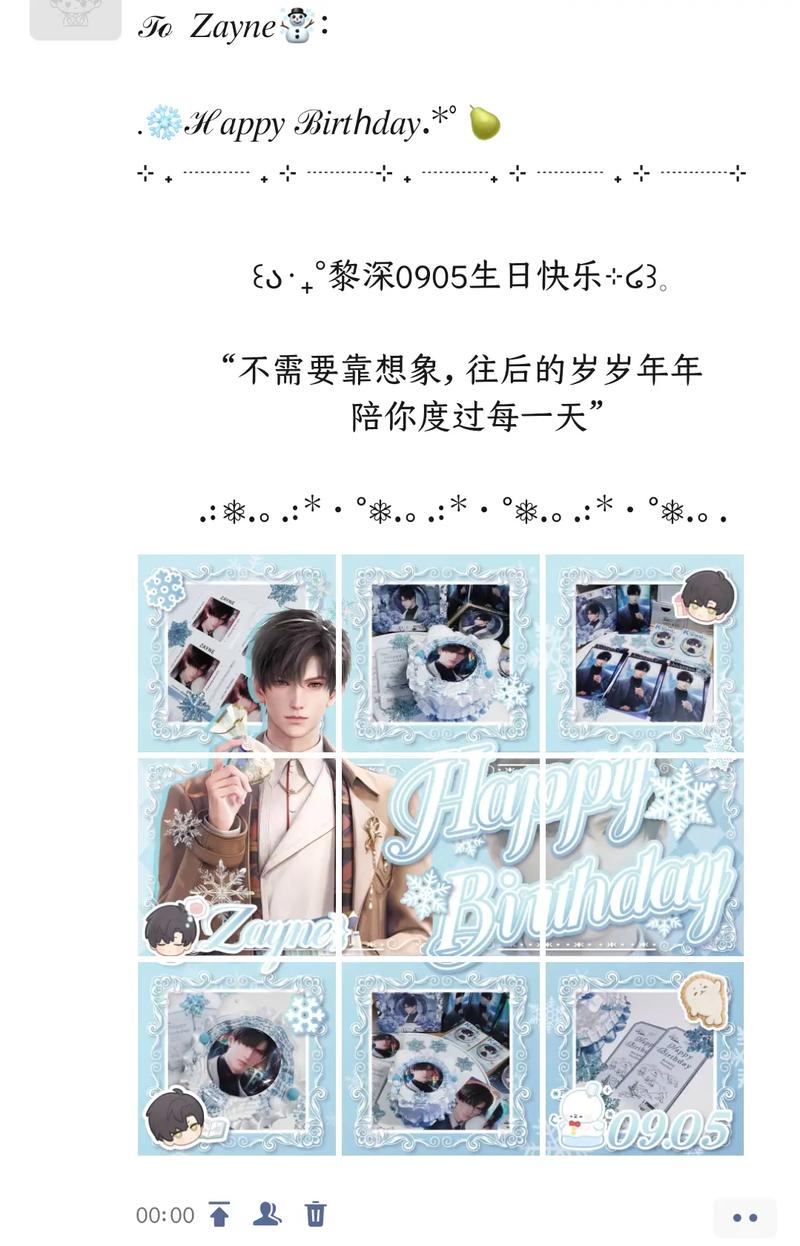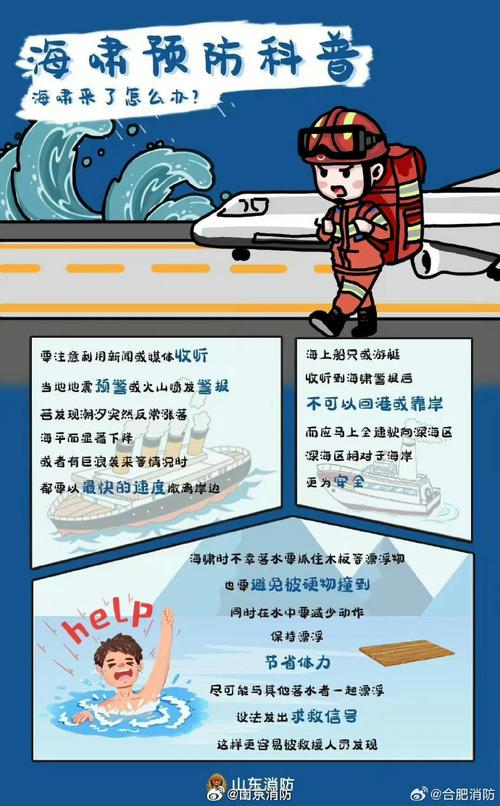今天给大伙说说解压缩软件这玩意儿到底咋整。前阵子我同事发来一堆资料,后缀名都是什么rarzip,给我整不会了。电脑系统自带的工具根本打不开!
第一步:翻箱倒柜找工具
我先是百度搜“免费解压软件”,跳出来一堆7-zip、Bandizip这些名字。看了一圈论坛评论,选了Bandizip,都说它界面清爽没广告。点官网下载时候特地眯着眼找了半天“高速下载”边上的小字“普通下载”,生怕手滑点到全家桶套餐。
第二步:跟安装程序斗智斗勇
双击安装包蹦出个蓝汪汪的界面,我立马打起十二分精神:
- 第一个陷阱:勾选“我接受协议”时,发现底下藏着“安装某某卫士”的小框框,赶紧取消勾选
- 第二个陷阱:选安装路径时候,果断点“浏览”改到D盘,不然C盘又得炸
- 第三个陷阱:看到“关联文件类型”那儿全勾上zip/rar/7z,省得下次还得右键找入口
第三步:实战解压初体验
找到同事发的“资料备份.rar”文件,右键一戳:
- A方案:直接选“解压到资料备份”最省心,自动在压缩包旁边生成同名文件夹
- B方案:点“解压到...”能自己选位置,我把文件拽进刚建的“2024项目”文件夹里
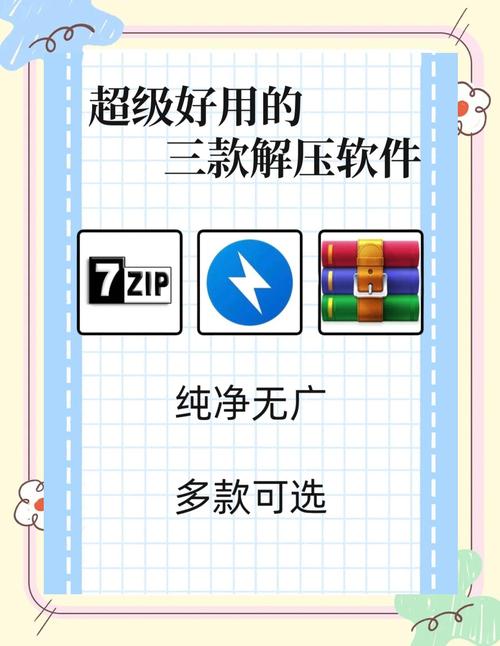
等了十几秒突然弹窗报错!仔细一看原来压缩包带密码,赶紧微信轰炸同事。拿到密码“2024@project”后,在跳出来的密码框粘贴进去,记得勾上“显示密码”免得输错字母大小写。
检查成果
打开目标文件夹,看到整整齐齐的PPT和Excel表我就放心了。顺手把压缩包丢进“已处理”文件夹存档,桌面瞬间清爽不少。
现在给客户传文件我也学乖了:
- 选中文档右键选“添加到压缩文件”
- 压缩格式选zip最保险
- 密码设置框里必勾“显示密码”,敲两遍检查
- 在备注栏写上“解压密码:您的手机号后六位”,再也不用接电话问密码了!
昨天看见新来的实习生还在对着压缩包抓耳挠腮,赶紧把这套操作甩给他。工具嘛用顺手了真能省下不少扯皮时间!